Tallenna videota, ääntä, pelaamista ja web-kamera tallentaaksesi arvokkaita hetkiä helposti.
Kuinka tehdä Voiceover TikTokissa ja tehdä videosta mielenkiintoisempi
Voit katsoa TikTokissa monia satunnaisia videoita, mukaan lukien eläimiä, tuotteen myyntiä, trendejä, vitsejä ja useimpia tanssitrendejä. Mutta oletko utelias, kuinka he tuovat äänen videoihinsa? Kuten nuo äänet robotissa, nopeassa ja monissa muissa äänitehosteissa. Sinun on parempi oppia tekemään selostus TikTokissa, jos haluat myös ladata videoita TikTokiin. Yli miljardin käyttäjän ansiosta voit tehdä trendaavan videon. Jatka seuraavien osien lukemista ja lisää korkealaatuinen selostus TikTokiin.
Opasluettelo
Osa 1: Yksityiskohtaiset vaiheet Voiceoverin tekemiseen TikTokissa Osa 2: Voiceoverin tekeminen ja lisääminen TikTokiin laadukkaasti Osa 3: Usein kysyttyä Voiceoverin tekemisestä TikTokissaOsa 1: Yksityiskohtaiset vaiheet Voiceoverin tekemiseen TikTokissa
Helpoin tapa oppia tekemään selostus TikTokissa on oletuksena. Useimmat käyttäjät käyttävät tätä helppoa tapaa muokata TikTok-videoita. Jos olet valmis luomaan selostuksen, etsi se napauttamalla Yksityisyysasetukset-kohdassa olevaa alanuolta ja vieritä sitten alas. Noudata sitten alla olevia yksityiskohtaisia ohjeita aloittaaksesi selostuksen.
Vaihe 1Avaa TikTok sovellus puhelimessasi ja napauta Lähettää -välilehti aloittaaksesi uuden TikTokin luomisen. Napauta Ennätys -painiketta, kun olet valmis. Tai voit lataa Luonnoksissasi oleva video.
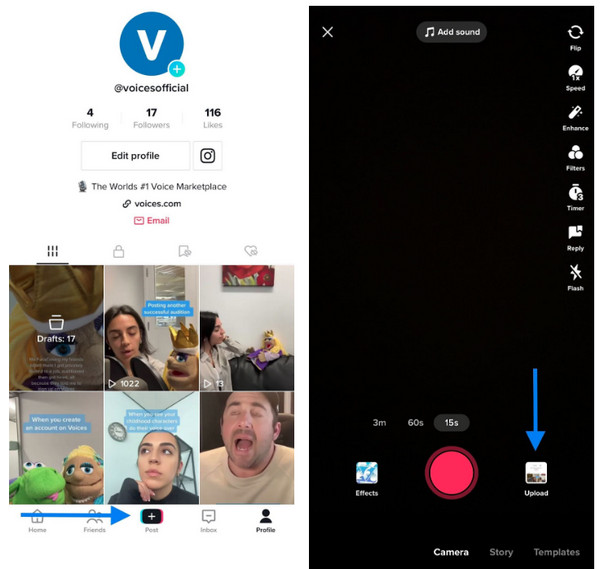
Vaihe 2Kun olet tallentanut videon, napauta Voiceover -kuvaketta videon muokkausnäytössä. Napauta tai pidä painettuna Ennätys -painiketta aloittaaksesi selostuksen TikTokissa. Tässä osassa voit poistaa videon alkuperäisen äänen napauttamalla -valintaruutua Säilytä alkuperäinen ääni niin, että valintamerkki katoaa.

Vaihe 3Tarkista selostus napauttamalla pelata -painiketta Videon esikatselu. Jos haluat äänittää uudelleen, voit napauttaa -kuvaketta Takaisin -painiketta, mutta jos olet tyytyväinen, napauta Tallentaa -painiketta näytön oikeassa kulmassa. Sitten voit lisätä tehosteita, jos haluat. Napauta Seuraava ja napauta sitten Julkaise videosi. Opit juuri tekemään selostuksen TikTokissa.
Osa 2: Voiceoverin tekeminen ja lisääminen TikTokiin laadukkaasti
Tee selostus ja lisää se TikTokiin 4Easysoft Screen Recorder. Se on tehokas tallennin, joka tarjoaa korkealaatuisia asetuksia ja antaa sinun tallentaa mitä tahansa näyttötoimintoa, mukaan lukien opetusohjelmat, online-luennot, TV-ohjelmat, musiikki, pelattavuus ja niin edelleen. Se tarjoaa myös muotoja, viivoja ja piirroksia, joiden avulla voit lisätä huomautuksia tallennuksen aikana. Sen lisäksi, että tallennat videota tietokoneeltasi, voit käyttää sen Äänitallenninta äänityksen tekemiseen ja varmistaa, että tuloste on korkealaatuista. Jos et tiedä, kuinka tehdä selostus TikTokissa, voit vain tallentaa ääntä tällä ohjelmalla ja lisätä sen TikTok-videoosi.

Tehokas näytön tallennin, joka tarjoaa käyttäjille kolme tilaa videon, äänen, pelin ja muiden näyttötoimintojen tallentamiseen.
Tarjoa sisäänrakennettu äänitallennin, jonka avulla voit tallentaa suosikkimusiikkiasi, äänittää äänesi ja paljon muuta.
Tarjoa edistynyt melunvaimennus ja äänen parannus, mikä mahdollistaa korkealaatuisen äänentoiston.
Tallennuksen jälkeen voit leikata tarpeettomat alku- ja loppuosat ennen lopullisen tulosteen tallentamista.
100% suojattu
100% suojattu
Vaihe 1Kun olet ladannut ja asentanut 4Easysoft Screen Recorder, käynnistä se tietokoneellasi. Aloita äänen tallentaminen ja lisää se TikTokiin napsauttamalla Äänen tallennin.

Vaihe 2Vaihda painikkeen kytkinpainikkeita Järjestelmän ääni ja Mikrofoni. Järjestelmäääni on tietokoneesta tuleva ääni, kun mikrofoni tallentaa äänesi. Vedä liukusäätimiä säätääksesi kunkin äänenvoimakkuutta.

Vaihe 3Kun olet valmis, napsauta REC -painiketta aloittaaksesi äänen tallentamisen. Voit muuttaa järjestelmän äänen ja mikrofonin äänenvoimakkuutta tallennuksen aikana.

Vaihe 4Kun olet valmis, napsauta Lopettaa -kuvaketta työkalulaatikossa lopettaaksesi tallennuksen. Sen jälkeen voit esikatsella tallennettua ääntä ja poistaa tarpeettomat alku- ja loppuosat. Napsauta Tallenna-painiketta, jos olet tyytyväinen. Siirry sitten kohtaan TikTok lisätäksesi selostuksen.

Bonusvinkkejä parhaan äänentoiston tekemiseen Tiktokissa
Varmista sisältösi. Haluatko mainostaa tuotettasi tai jonkun tuotetta? Vai teetkö vain hauskoja videoita? Mitä tahansa se on, on tärkeää tietää, mitä sisältösi on. Voit luoda suunnitellun yksityiskohdan saadaksesi hyvän tarinan kiinni käyttäjän huomion. Kun olet määrittänyt sisältösi selkeästi, voit analysoida, kuinka videosi menestyy sen jälkeen lisäämällä ääntä videoosi.
Harkitse kohdeyleisöäsi. Kun mietit videoita, voit luoda sisältöä sen mukaan, mistä katsojasi pitävät. Koska useat sisällöntuottajat tekevät melkein samoja asioita, ole rohkea ja kokeile jotain uutta. Voit ajatella jotain, johon jotkut TikTokin käyttäjät voivat ottaa yhteyttä.
Luo ainutlaatuinen selostus. Silmiä hivelevät visuaalit TikTokissa voivat houkutella katsojia, mutta ainutlaatuinen selostus pitää heidän huomionsa ja jatkaa videosi katselua. Äänesi äänityksen jälkeen voit lisätä tehosteita, jotka saavat katsojasi muistamaan sen ja tekevät siitä äänesi TikTokissa. Kun luot ainutlaatuisen äänesi, lukemattomat luojat käyttävät sitä, ja useat ihmiset tietävät, kuka sen äänen omistaa. Kuinka tehdä selostus TikTokissa? Katso yllä olevat menetelmät aloittaaksesi selostuksen.
Osa 3: Usein kysyttyä Voiceoverin tekemisestä TikTokissa
-
Mistä löydän selostuksia TikTokista?
Voit käyttää Tutustu -välilehti. Syötä etsimäsi selostusääni Hakupalkki. Voit kokeilla tiettyjä avainsanoja ja siirtyä sitten kohtaan Äänet tulossivulla. Hakusi avainsanat näkyvät todennäköisesti ylhäällä. voit lisätä ne omaan Suosikit tai napauta Käytä tätä ääntä aloittaaksesi tallennuksen.
-
Kuinka lisätä selostus TikTok-duettoon?
Avaa video, jonka kanssa haluat soittaa dueton, napauta Jaa -painiketta ja valitse Duetto. Jos haluat kuvata videon ilman ääntäsi, napauta Mikrofoni -kuvake sammuttaaksesi sen; sitten voit tehdä selostuksen myöhemmin kuvauksen jälkeen Sivun muokkaus. Käytössä Sivun muokkaus, napauta Voiceover-kuvaketta aloittaaksesi äänen tallentamisen.
-
Kuinka lisäät erilaisia selostusääniä TikTokiin?
Kun olet tallentanut videon, siirryt kohtaan Muokkaus sivua ja napauta sitten Voiceover kuvake. Löydät haluamasi selostusäänet ja lisäät ne sitten videoosi. Sitten voit säätää äänenvoimakkuutta ja lisätä tehosteita videoosi.
Johtopäätös
Selostuksen tekeminen TikTokissa on nyt paljon helpompaa. Ihmiset rakastavat TikTokin sisältöä, joka saa heidät käynnistymään ja saamaan inspiraatiota, joten teet TikTokin videoistasi mielenkiintoisia lisäämällä selostuksia. Kuinka tehdä selostus TikTokissa? Aloita miettimällä, mitä sisältöä luot, kirjoita käsikirjoituksesi ja sitten, jos olet valmis, voit äänittää äänesi ja lisätä äänitehosteita. Jos päätät tallentaa ääntä ja lisätä sen TikTokiin, käytä 4Easysoft Screen Recorder. Tämä ohjelma palvelee myös näytön tallenninta ja äänen tallenninta. Sen suunnitellulla Audio Recorderilla voit tallentaa suosikkimusiikkiasi ja tehdä selostuksia – se tarjoaa korkean äänenlaadun.
100% suojattu
100% suojattu


